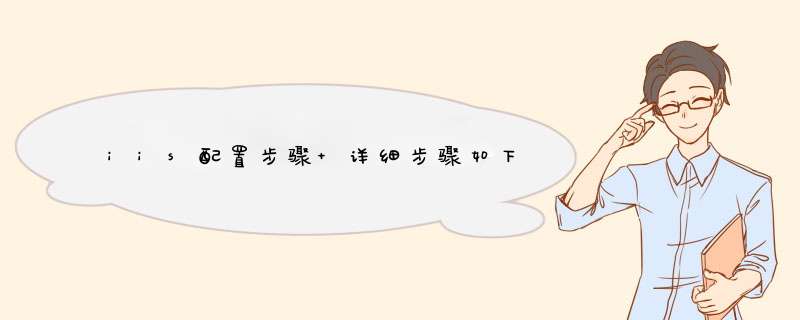
2、下一步我们选择程序和功能,再下一步。
3、到这里我们选择打开或关闭windows功能 。
4、到这里我们找到internet信息服务S2005 中,如果要调试站点的话,必须有“Windows身份验证。”
5、“摘要式身份验证” 是使用 Windows 域控制器对请求访问 Web 服务器上内容的用户进行身份z。
6、“基本身份验证” 是要求用户提供有效的用户名和密码才能访问内容。
7、要调试 ASP.net 当然要安装IIS支持 ASP.net 的组件了。选择好了后点击确定就等他安装好 。
8、安装好组件后需要重启才能够工作正常 。
9、重启好后 我们开始配置IIS7,我们继续打开控制面板找到管理工具。
10、选择管理工具。
11、点击 Internet信息服务(IIS)管理工具,打开运行。
最近使用一个日志记录的软件, Seq , 这个软件很不错, 可以记录很详细的日志信息, 也有很多插件, 唯一的问题是, 他的社区版只不支持用户登陆, 任何人都可以登陆查看log, 这个就没办法用于生产了.
后来想到一个办法, 用IIS的反向代理,加IIS的授权就可以让有权限的人才能访问. 这个方法虽然没有办法让不同的人查看不同项目的日志, 但是至少可以限制只有公司内部授权人员才能看日志. 当然, 有钱的话还是要购买授权比较好!.
IIS反向代理这里就不介绍了, 这里主要介绍如何在IIS中配置授权.
1.启用身份验证
在打开的身份验证属性栏中,启用基本身份验证.
在授权规则中, 首先删除默认的运行所有用户的规则
然后点 添加允许规则 来添加一个windows用户 (更好的办法是指定角色/组, 这样我们可以在服务器的角色中添加移除用户即可控制那些人可以访问), 如下图所示
好了, 这个就是IIS 授权的简单应用了. IIS 授权虽然很粗粒度, 但是偶尔还是能解决一下问题的.
使用该对话框可以配置 Web 服务器以验证用户身份。可以验证单个用户或选择用户组来阻止未授权用户与受限制内容建立 Web (HTTP) 连接。“匿名访问”允许用户建立匿名连接。用户使用匿名或来宾帐户登录到 IIS。当前有四种“经过验证的访问”方法:“集成 Windows 身份验证”使用与用户的 Web 浏览器密码交换确认用户的身份。
“摘要式身份验证”仅与 Active Directory�0�3 帐户一起工作,在网络上发送哈希值而不是明文密码。摘要式身份验证通过代理服务器和其他防火墙一起工作,并且可用于 Web 分布式创作及版本控制 (WebDAV) 目录。
“基本身份验证”以明文(非加密的形式)在网络上传输密码。
启用匿名访问
选中此复选框可以为用户建立匿名连接。用户可以使用匿名或来宾帐户登录到 IIS。默认情况下,服务器创建和使用帐户 IUSR_computername。
用户名
这是仅在 Windows 中用于匿名访问的帐户的用户名。
密码
匿名用户帐户密码仅用于 Windows 中。匿名用户可以不使用用户名和密码登录。
浏览
单击此处可以搜索并选择对象类型(例如用户)和位置(例如,您的计算机或任何连接在网络上的可访问计算机)。
经过验证的访问
在此部分中选中的选项要求用户在访问服务器上的任何信息前提供有效的 Microsoft Windows 用户名和密码。
集成 Windows 身份验证
选择该选项可以确保用户名和密码是以哈希值的形式通过网络发送的。这提供了一种安全的身份验证形式。
Note
如果启用该身份验证方法,则仅当由于设置了 Windows 文件系统权限而禁用并拒绝匿名访问时 IIS 才使用集成的 Windows 身份验证;该权限要求用户在与受限的内容建立连接前提供 Windows 用户名和密码。
Windows 域服务器的摘要式身份验证
选择该选项可以使用 Active Directory�0�3 并且在网络上发送哈希值,而不是明文密码。此方法在所有代理服务器及其他防火墙范围内均有效。使用摘要式身份验证时要求定义“领域”。
基本身份验证(以明文形式发送密码)
选择该选项可以以明文方式通过网络发送密码。基本身份验证是 HTTP 规范的一部分并受大多数浏览器支持;但是,由于用户名和密码没有加密,因此可能存在安全风险。
默认域
此处标识了用于用户身份验证控制的 Windows 域。
选择
要验证用户或组,可以单击此处查看连接的所有域的列表。
领域
此处标识了用于验证用户或组的域或其他 *** 作系统身份验证控制器。
选择
单击此处可以查看连接的所有域和领域的列表。
欢迎分享,转载请注明来源:内存溢出

 微信扫一扫
微信扫一扫
 支付宝扫一扫
支付宝扫一扫
评论列表(0条)